[How To] เผยวิธีเช็กรหัสผ่าน Wi-Fi ที่เคยเข้าใน iOS 16 และ iPadOS 16 ที่ง่ายดาย
![[How To] เผยวิธีเช็กรหัสผ่าน Wi-Fi ที่เคยเข้าใน iOS 16 และ iPadOS 16 ที่ง่ายดาย](http://s.isanook.com/hi/0/ud/314/1570005/wifi_th.jpg?ip/crop/w1200h700/q80/jpg)
โดยปกติการใช้งานมือถือกับ Wi-Fi คงจะเป็นสิ่งคู่กันไปแล้ว แต่บางครั้งที่การแบ่งปันรหัสผ่านให้อุปกรณ์อื่นๆ โดยเฉพาะถ้าคุณใช้ iPhone หรือ iPad นั้นจะทำได้อย่างไร วันนี้ทีม Sanook Hitech มีวิธีมาบอกว่าจะดูรหัส Wi-Fi ได้อย่างไรในระบบปฏิบัติการคู่นี้
วิธีนี้เป็นการแสดงผลคล้ายกับเครื่อง Mac ที่สามารถดูรหัสผ่าน Wi-Fi ที่บันทึกไว้แบบง่ายๆ แต่ว่าปกติ iPhone หรือ iPad เมื่อก่อนจะดูรหัสผ่านไม่สามารถดูและแบ่งปันได้ แต่ใน iOS 16 และ iPadOS 16 มีการปรับใหม่ให้สามารถดูได้ด้วยวิธีดังนี้
- เข้าในหน้า Setting (ตั้งค่า)
- เลือกที่ Wi-Fi
- กรณีที่อยากดูรหัสผ่านที่คุณต่อเชื่อมอยู่ให้กด กดปุ่มตัว i ที่มุมขวามือที่เครือข่ายที่อยู่
- กรณ๊ที่คุณอยากดู Wi-Fi ที่เคยต่อสามากดปุ่ม Edit (แก้ไข) ที่ข้างบน แล้วเลือก Wi-Fi ที่ต้องการ
- แตะที่ User หรือ Password จากนั้นระบบจะให้สแกนใบหน้าหรือนิ้วมือแล้วแต่เครื่อง
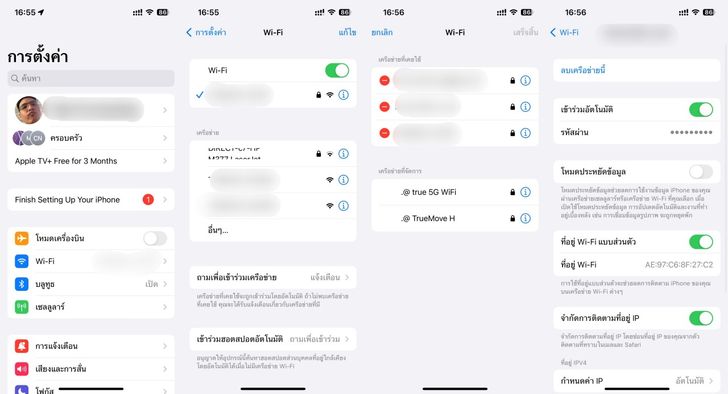
หลังจากนั้นรหัสผ่านจะขึ้นมาคุณสามารถกดคัดลอกและแปะไปยังช่องทางอื่นได้ทันที หลายคนคงเป็นห่วงเรื่องความปลอดภัยว่ารหัสผ่านที่จะแสดงผลเมื่อเครื่องปลดล็อกแล้ว แต่ความจริงต้องแตะรหัสผ่านแล้วสแกนใบหน้าหรือสแกนนิ้วเท่านั้นถึงจะแสดงผล ส่วนนี้ทำให้คุณมั่นใจว่ารหัสผ่าน Wi-Fi ยังคงเป็นความลับไม่แสดงผลจนกว่าจะได้รับการยืนยันจากเจ้าของ
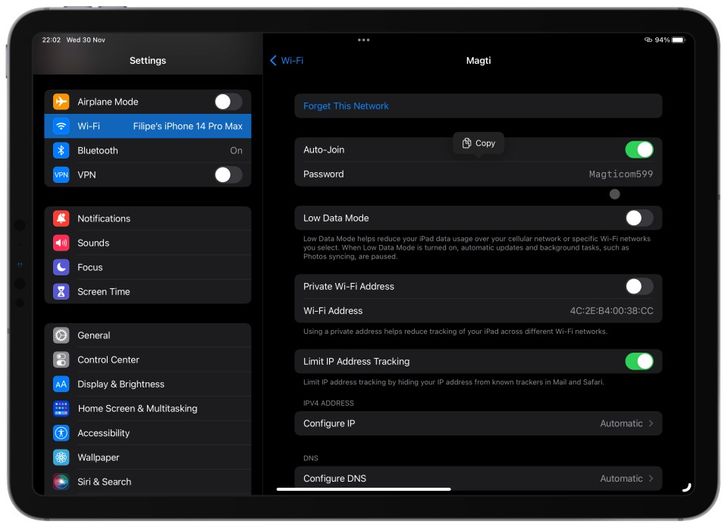
แต่ก็ต้องระวังหากมือถือคุณถูกถ่ายรูปนั่นเอง แต่ทางที่ดีที่สุดในการแจกรหัสผ่าน Wi-Fi คือควรจะแจกให้เฉพาะกลุ่มหรือใช้ Wi-Fi เป็น Guest Mode จะปลอดภัยกว่าครับ





